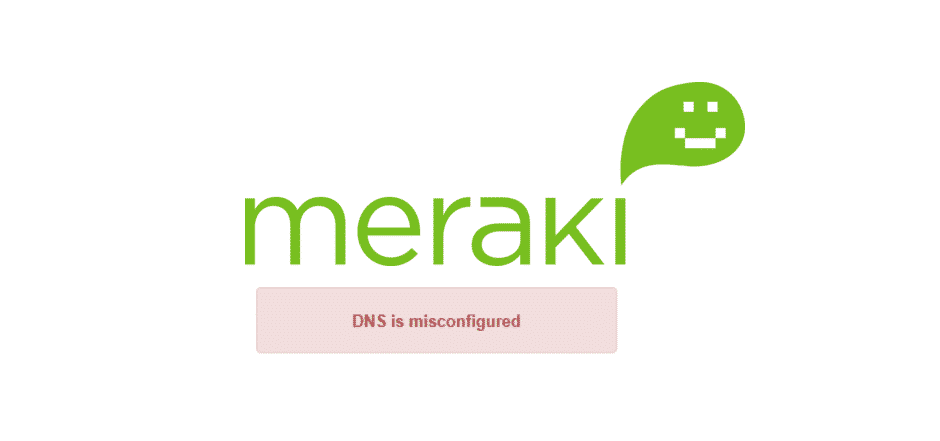Tartalomjegyzék
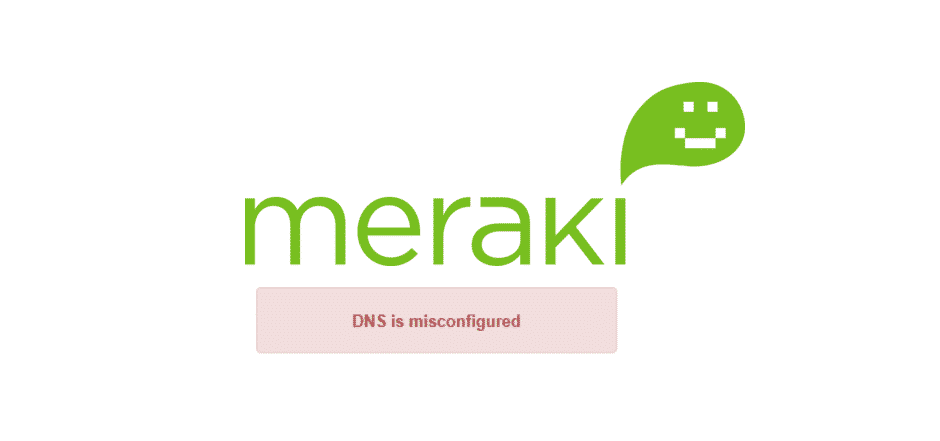
meraki dns rosszul van beállítva
Azok, akiknek a vállalkozásukhoz számítógépes rendszerekre van szükségük, nehezen tudják ellenőrizni az összes alkalmazottjukat. Ezt figyelembe véve az olyan cégek, mint a Meraki, olyan hálózati kapcsolókat biztosítanak számukra, amelyekkel LAN-hálózatot hozhatnak létre. Ezután a fő adminisztrációs panelen keresztül vezérelhetik az összes eszközt a hálózaton.
Emellett az adminisztrátor akár le is tilthat bizonyos tevékenységeket. Ez jelentősen megkönnyíti a felhasználó dolgát, és így nyugodt maradhat. Bár a Meraki használata csodálatos lehet, a felhasználónak tudnia kell, hogy még mindig vannak olyan problémák, amelyekbe belefuthat.
Az egyik leggyakoribb hibakód, amit az emberek kapnak, a "Meraki DNS rosszul van beállítva". Ez elég bosszantó lehet, ezért ebben a cikkben néhány módszert mutatunk be a javítására.
A Meraki DNS rosszul van beállítva
- DNS-cím ellenőrzése
Ha nemrég állította be a Meraki készülékét, és egyéni DNS-címet próbált használni. Akkor vegye figyelembe, hogy nagy az esélye, hogy a felhasználó valamilyen hibát vétett a konfigurációban. Ez a legvalószínűbb oka annak, hogy miért kaphatja ezt a konkrét hibát a készülékén. Ezt figyelembe véve, ha megnézi a beállításokat és a DNS-címet, akkor a lehető leghamarabb orvosolni tudja a problémát.lehetséges.
Győződjön meg róla, hogy a megadott cím helyes-e. Ezt duplán ellenőrizheti úgy, hogy ellenőrzi a DNS-t egy másik eszközön. Alternatívaként kereshet az interneten olyan új címeket, amelyek az Ön területén használhatók. A felhasználó akár ki is próbálhatja, hogy ezeket a címeket megváltoztatja, és megnézi, melyik válik be neki.
- Több mint két DNS-cím használata
Egy másik dolog, amit a Meraki hálózat beállításakor szem előtt kell tartani, hogy a rendszer csak maximum két DNS-címmel tud működni Ezt tartsa szem előtt, ha véletlenül kettőnél több ilyen címet adott meg a konfigurációkban.
Akkor valószínűleg ez az oka a hiba megjelenésének. Győződjön meg róla, hogy visszalép a vezérlőpultra, és adjon meg két címet. Végül ne felejtse el elmenteni a módosításokat, mielőtt újra megpróbálná elérni a hálózatot.
- Ellenőrizze az internetkapcsolatot
Végül, ha a fent említett megoldások egyike sem alkalmazható. Akkor a probléma inkább az internetszolgáltatással van. Ez elég gyakori, és ezt megerősítheti, ha megpróbálja használni az internetet egy másik eszközön. Ha azt veszi észre, hogy egyik alkalmazás sem töltődik be rajta. Akkor ez azt jelenti, hogy kapcsolatba kell lépnie az internetszolgáltatójával.
Lásd még: Optimum Cable Box nem működik: 4 módja a javításnakNéhány egyszerű hibaelhárítási lépés, amelyet a felhasználó kipróbálhat, az eszközök kikapcsolása. Alternatívaként akár vissza is állíthatja az útválasztóját, vagy megpróbálhatja megváltoztatni a helyét. A vezeték nélküli kapcsolatot használók problémája megoldódhat, ha egyszerűen közelebb viszik az eszközeiket. De ha ez nem lehetséges, akkor megpróbálhat helyette vezetékes kapcsolatot használni.
Lásd még: 5 megközelítés a Plex Server Audio Out of Sync javításához